win10更新关闭右下角 win10怎样去除右下角window更新图标
更新时间:2024-09-30 12:05:32作者:xiaoliu
随着Windows 10系统的不断更新,有些用户可能会感到困扰,因为在系统更新过程中会出现右下角的Windows更新图标,有时候这个图标会让我们感到烦恼,想要去除它。究竟该如何关闭右下角的Windows更新图标呢?接下来我们就来介绍一些方法来帮助你解决这个问题。
windows10去除右下角window更新图标方法1、右击打【开始】菜单,弹出菜单栏点击【控制面板】。
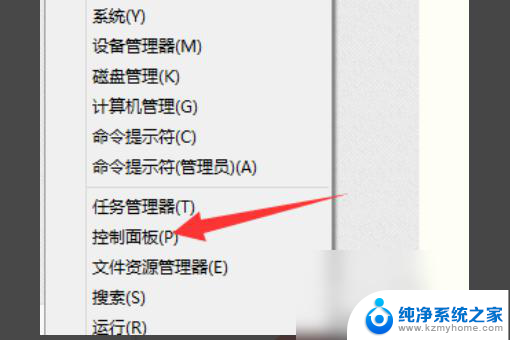
2、进入界面,将右上角【查看方式】更改为【大图标】。
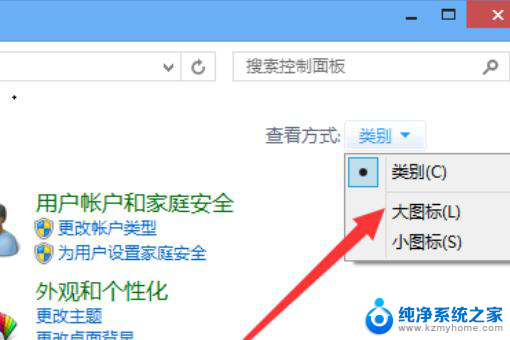
3、在下方列表中点击【windows更新】。
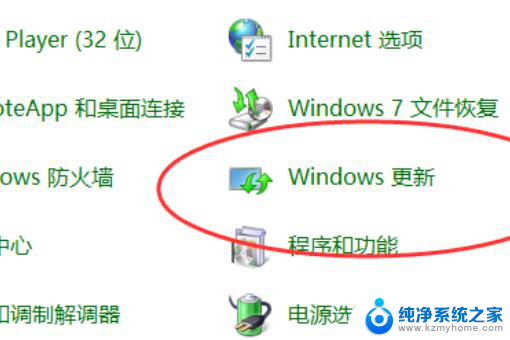
4、进入界面,点击打开左下角【安装更新】。
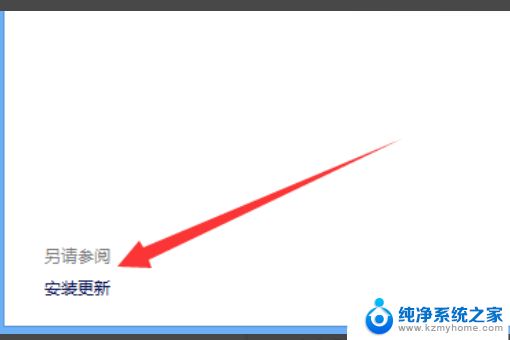
5、在列表中右击KB3035583,选择【删除】。
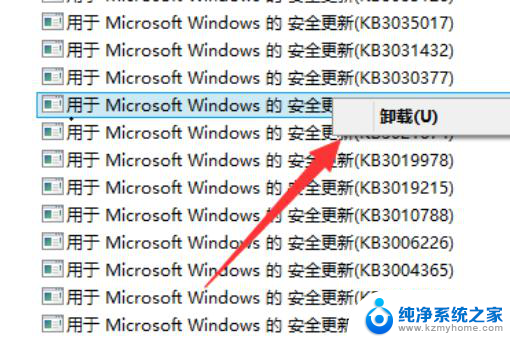
6、点击确定进行卸载。
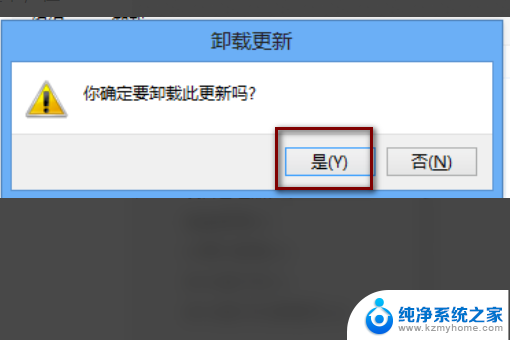
7、卸载完毕,重启电脑,win10升级图标去除完成。
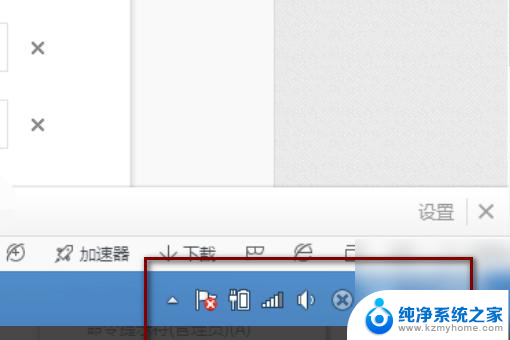
以上就是win10更新关闭右下角的全部内容,如果有遇到这种情况,那么你就可以根据小编的操作来进行解决,非常的简单快速,一步到位。
win10更新关闭右下角 win10怎样去除右下角window更新图标相关教程
- win10右下角的天气怎么去掉 如何关闭Win10右下角天气显示
- windows10桌面右下角图标怎么显示 win10右下角图标显示设置方法
- win10关闭右下角通知 如何在Win10中隐藏任务栏新通知图标
- 电脑右下角图标如何隐藏 Win10右下角图标隐藏方法
- 输入法右下角怎么不显示 Win10右下角没有输入法图标怎么办
- windows10右下角激活 Windows10屏幕右下角激活提示如何去除
- 电脑桌面右下角出现图标 Win10怎么调整桌面右下角任务栏上图标的显示和隐藏方式
- win10系统右下角激活windows怎么关闭 电脑右下角如何去掉windows激活提示
- win10怎么关闭右下角的天气 如何关闭Windows 10任务栏右下角的天气通知
- win10右下角任务栏图标不显示 Win10右下角的图标不显示该怎么解决
- win10如何查看蓝屏日志 win10蓝屏日志查看教程
- win10自动休眠设置 win10自动休眠设置方法
- 开机时按什么键进入bios win10系统开机按什么键可以进入bios
- win10两台电脑如何设置共享文件夹 两台win10 电脑共享文件夹的方法
- 电脑右下角的图标怎么显示出来 如何让win10所有图标都显示在任务栏右下角
- win10自动更新导致蓝屏 Win10正式版自动更新失败蓝屏怎么解决
win10系统教程推荐
- 1 win10自动休眠设置 win10自动休眠设置方法
- 2 笔记本蓝牙连接电视后如何投屏 win10笔记本无线投屏到电视怎么设置
- 3 win10关闭windows防火墙 Win10系统关闭防火墙步骤
- 4 win10开机图标变大了 win10电脑重启图标变大解决技巧
- 5 电脑重置后windows怎么激活 win10系统重置后激活方法
- 6 怎么开电脑麦克风权限 win10麦克风权限在哪里可以找到
- 7 windows 10开机动画 Windows10开机动画设置方法
- 8 输入法微软拼音怎么调 win10电脑微软拼音输入法怎么调整
- 9 win10没有ppt怎么办 win10右键新建中没有PPT选项怎么添加
- 10 笔记本硬盘损坏是否会导致蓝屏 Win10系统DRIVER POWER STATE FAILURE蓝屏怎么处理